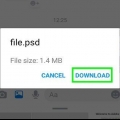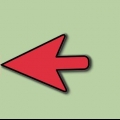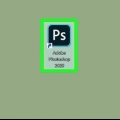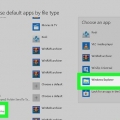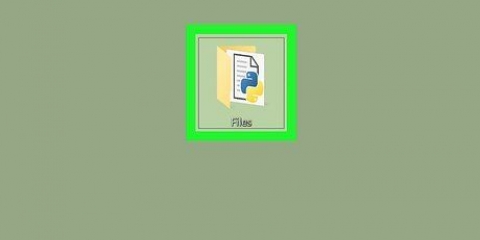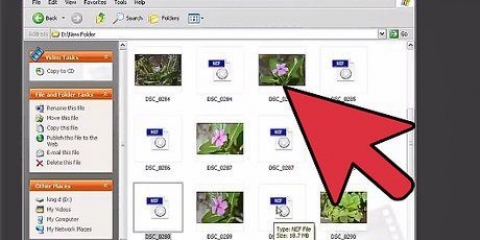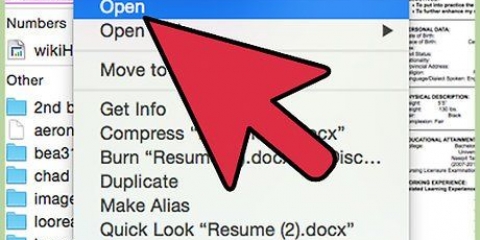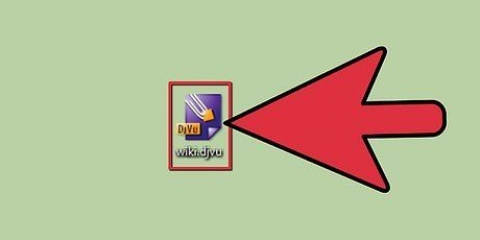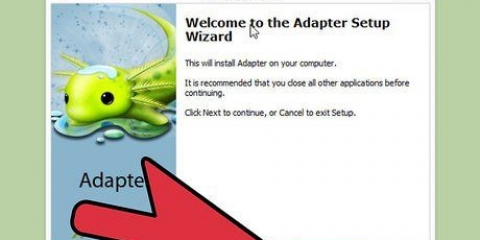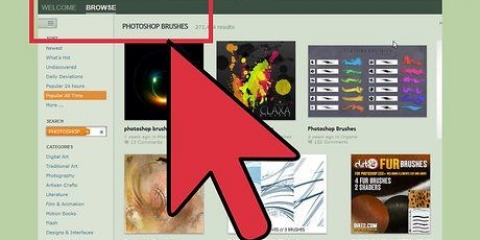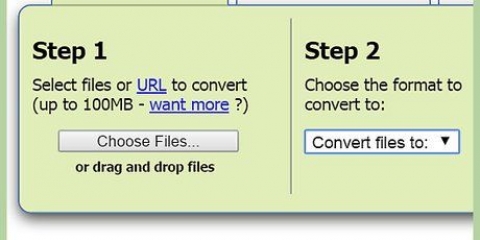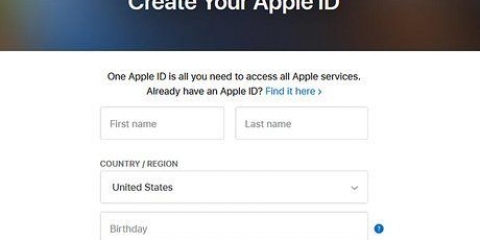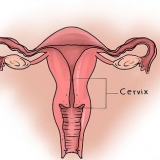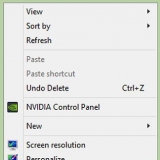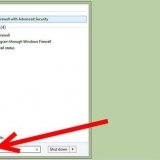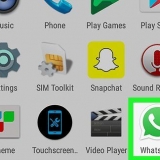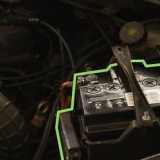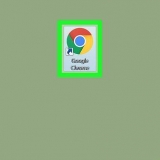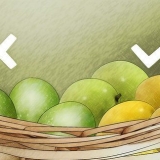Adobe CS4 - ACR 5.7 (https://www.adobe.com/support/downloads/obrigado.jsp?ftpID=4683&arquivoID=4375) Adobe CS5 - ACR 6.7 (https://www.adobe.com/support/downloads/obrigado.jsp?ftpID=5603&arquivoID=5613) Adobe CS6 - ACR 9.1.1 (https://helpx.adobe.com/camera-raw/kb/camera-raw-plug-in-installer.html) Adobe CC 2014/15 - 9.7 (https://helpx.adobe.com/camera-raw/kb/camera-raw-plug-in-installer.html)










Abrindo um arquivo cr2 no photoshop
Um arquivo CR2 é um arquivo de imagem RAW obtido por uma câmera Canon. Esses arquivos têm .CR2 como extensão de arquivo. Duas câmeras Canon diferentes produzirão arquivos CR2, mas o arquivo CR2 será diferente para cada. Para editar um arquivo CR2, certifique-se de ter a versão mais recente do plug-in Adobe Camera Raw instalada, pois cada modelo de câmera deve ser adicionado ao plug-in. Se você tiver uma versão mais antiga do Photoshop, os arquivos podem precisar ser convertidos para um formato DNG primeiro.
Degraus
Parte 1 de 2: Atualizando o Photoshop

1. Abra o Photoshop. Você estará procurando atualizações disponíveis para o plug-in Adobe Camera Raw. Este plugin suporta arquivos CR2, e será atualizado quando novos modelos de câmeras forem lançados.

2. Clique no menu `Ajuda` e selecione `Verifique se há atualizações`. Se você estiver usando o Photoshop CC, selecione "Atualizações...". Ele verificará atualizações online para o Photoshop e seus plug-ins, incluindo o plugue Camera Raw. O plugin Camera Raw adiciona suporte para vários arquivos RAW, incluindo o formato CR2.

3. Instale qualquer atualização disponível do Camera Raw. Se o plugue do Camera Raw tiver uma atualização disponível, ela será listada no Adobe Application Manager. Selecione o plugin e clique no botão `Atualizar`.

4. Instale a atualização mais recente do Camera Raw manualmente se a atualização falhar. Se a atualização automática falhar, você também poderá baixar a atualização mais recente do Adobe Camera Raw (ACR) disponível para sua versão do Photoshop. Você pode ver sua versão do Photoshop na barra de título do programa. Versões anteriores não são compatíveis com versões posteriores do ACR. Siga os links abaixo e execute o instalador para instalar o plugin:

5. Tente abrir o arquivo CR2 novamente no Photoshop. Depois de instalar a versão mais recente do ACR para Photoshop, tente abrir o arquivo CR2 novamente. Se a atualização do ACR for compatível com sua câmera, o arquivo CR2 será aberto em uma janela do Camera Raw.
Se você estiver usando uma versão mais antiga do Photoshop com uma versão mais antiga do ACR, talvez não consiga abrir as fotos tiradas com as câmeras lançadas após essa versão do ACR. Por exemplo, se você tiver uma Canon EOS 5D Mark III, você deve ser ACR 7.1 ou superior, que não está disponível em CS4 ou CS5. Em caso afirmativo, consulte a próxima seção para obter instruções de conversão.
Parte 2 de 2: Convertendo para o formato DNG

1. Coloque todos os arquivos CR2 em sua própria pasta. O utilitário só permite selecionar pastas e não arquivos individuais. Certifique-se de que os arquivos CR2 estejam devidamente classificados em pastas para facilitar a conversão. Você também pode converter arquivos em subdiretórios.

2. Baixe o programa Adobe DNG Converter. Esta ferramenta converterá seus arquivos CR2 para um formato DNG compatível. DNG é um formato RAW aberto que ainda dá acesso a todas as cores RAW. Este conversor é necessário se você tiver uma versão do Photoshop muito antiga para suportar o modelo da sua câmera.
Você pode baixar a versão mais recente do `DNG Converter` no site Adobe Updates (http://www.adobe.com/downloads/atualizações.html). Clique no link para o sistema operacional que você tem para baixar o instalador apropriado.

3. Instale o conversor DNG. Clique duas vezes no arquivo EXE baixado (Windows) ou no arquivo DMG (Mac). Siga as instruções para instalar o conversor.
No Windows, isso significa clicar em algumas telas de instalação. Para usuários de Mac, arraste o programa DNG Converter para a pasta Aplicativos.

4. Inicie o Adobe DNG Converter. Após a instalação, inicie o Adobe DNG Converter no menu Iniciar (Windows) ou na pasta Aplicativos (Mac).

5. Selecione a pasta que contém os arquivos CR2 que você deseja converter. Clique no botão `Selecionar pasta` para navegar até a pasta correta. Se a pasta contiver outras pastas com mais arquivos CR2, marque a caixa `Incluir imagens nas subpastas`.
Ao executar o conversor novamente para converter arquivos adicionados, você pode marcar a caixa `Pular a imagem de origem se a imagem de destino já existir`. Isso evita que arquivos antigos sejam convertidos novamente.

6. Selecione um local para salvar os arquivos convertidos. Por padrão, os arquivos convertidos serão colocados no mesmo local dos originais. Se você preferir salvar os arquivos convertidos em outro lugar, escolha outra pasta.

7. Especificar formato para arquivos convertidos. Você pode aplicar formatação automática para arquivos convertidos preenchendo os campos de texto.
Clique no primeiro menu suspenso para selecionar um formato de nome de arquivo. Você pode então adicionar o texto extra usando os campos extras. Por exemplo, você pode usar o primeiro campo para identificar qualquer arquivo com um número de série de quatro dígitos e o segundo campo para adicionar a data.

8. Clique em `Alterar preferências` para definir a versão do ACR com a qual os arquivos devem ser compatíveis. Se você estiver usando versões mais antigas do Photoshop, talvez seja necessário alterar a compatibilidade do ACR para corresponder à sua versão.
No menu `Alterar preferências`, selecione a versão correta em `Compatibilidade` no menu suspenso. Consulte a etapa 3 na primeira seção para obter uma lista da versão que você deseja converter.

9. Clique em `Converter` para começar a converter seus arquivos CR2. Isso pode levar muito tempo se você quiser converter centenas de fotos.

10. Abra os arquivos DNG no Camera Raw. Depois que os arquivos forem convertidos, clique duas vezes neles para abri-los no plug-in Camera Raw no Adobe Photoshop.
Artigos sobre o tópico "Abrindo um arquivo cr2 no photoshop"
Оцените, пожалуйста статью
Similar
Popular